Joomla - Aggiunta di voci di menu
In questo capitolo, studieremo la procedura passo passo su come farlo add new menu itemsin Joomla. Le voci di menu possono essere create nel menu principale (menu1), che abbiamo già creato nel capitolo Joomla - Crea menu .
Aggiunta di voci di menu
Di seguito sono riportati i semplici passaggi per aggiungere una voce di menu in Joomla.
Step 1 - Fare clic su Menus → Menu1 → Add New Menu Item come mostrato di seguito.

Step 2 - Dopo aver fatto clic su Aggiungi nuova voce di menu, il file Menu Manager − New Menu Item viene visualizzata la pagina come mostrato di seguito.
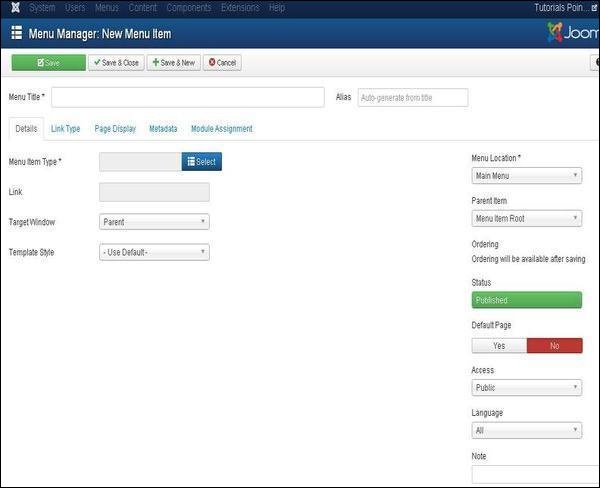
Puoi visualizzare le varie schede presenti in questa pagina. IlDetails la scheda diventa attiva per impostazione predefinita.
Ci sono due sezioni principali in Nuova voce di menu :
Menu Title - Visualizza il titolo della voce di menu.
Alias- Viene utilizzato come URL SEF. Joomla riempirà automaticamente il valore dal titolo. Produrrà alias UTF-8, tuttavia, non consente spazi e trattini bassi.
Menu Item Type - In Tipo di voce di menu, specifica il tipo di voce di menu come articoli, tag, collegamenti Web, collegamenti di sistema, contatti ecc. Qui è possibile selezionare il tipo di voce di menu facendo clic sul Selectpulsante. Facendo clic su questo pulsante, viene visualizzata una schermata come mostrato di seguito.
.jpg)
Clicca su Articlestipo di menu, si ottiene la seguente schermata. Ora selezionaSingle Article come mostrato di seguito.
.jpg)
Dopo aver selezionato Single Article otterrai la seguente schermata.
.jpg)
Select Article - Seleziona l'articolo dall'elenco.
Link - Specifica il riferimento al collegamento per la voce di menu.
Template Style- Puoi selezionare uno stile di modello per il tuo sito web facendo clic sul menu a discesa che ti dà Beez3 - Predefinito e Protostar - Stili predefiniti o fornisce un modello predefinito per il tuo sito web.
Target Window- Si rivolge alla finestra per voci di menu come Genitore , Nuova finestra con navigazione e Nuova senza navigazione .
Menu Location- Specifica quale collegamento al menu apparirà o Menu principale o Menu utente .
Parent Item- Seleziona l'elemento genitore selezionando Menu Item Root o Home .
Status- Visualizza lo stato dell'articolo come Pubblicato , Non pubblicato e Cestino .
Default Page- Fornisce opzioni Sì o No per impostare la voce di menu come pagina predefinita o home page del sito.
Access- Consente l'accesso solo agli utenti selezionati dall'elenco a discesa come Ospite, Pubblico, Super utenti , Registrato e Opzione speciale per visualizzare gli elementi.
Language- Specifica la lingua del sito. Fornisce opzioni ALL o inglese (Regno Unito) .
Note - Viene utilizzato per inserire le informazioni di testo.
Dopo aver selezionato Menu Item Type genererà un file Options scheda automaticamente.
Step 3 - Quando clicchiamo su Options scheda otterremo la seguente schermata.

Step 4 - Fare clic su Link Type scheda otterremo la seguente schermata.
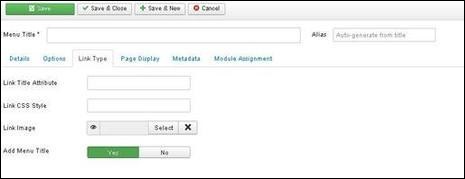
Link Title Attribute - Specifica la descrizione per l'attributo del titolo del collegamento ipertestuale specificato.
Link CSS Style - Applica uno stile CSS personalizzato al collegamento ipertestuale.
Link Image - Utilizza un'immagine da utilizzare con il collegamento ipertestuale.
Add Menu Title- Fornisce opzioni Sì o No e aggiunge il titolo del menu accanto all'immagine. L'impostazione predefinita è Sì .
Step 5 - Fare clic su Page Display scheda otterremo la seguente schermata.
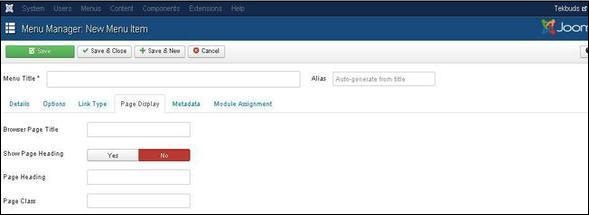
Browser Page Title - Specifica la descrizione per il titolo della pagina del browser.
Show Page Heading- Fornisce l' opzione Sì o No per mostrare l'intestazione della pagina.
Page Heading - Specifica il testo per l'intestazione della pagina.
Page Class - Definisce la classe CSS opzionale per definire lo stile degli elementi nella pagina.
Step 6 - Fare clic su Metadata scheda otteniamo la schermata riportata di seguito.
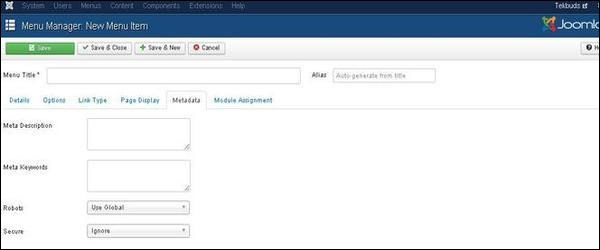
Meta Description - Viene utilizzato come paragrafo opzionale che include la descrizione della pagina e viene visualizzato nei risultati dei motori di ricerca.
Meta Keywords - Queste sono le parole chiave opzionali da utilizzare nella pagina html.
Robots- Specifica istruzioni robotiche come Usa globale , Indice, Segui , Nessun indice, Non seguire
Secure- Definisce se il collegamento deve utilizzare SSL o URL sito protetto. Fornisce tre opzioni come Off , On e Ignora .
Step 7 - Il Module Assignment controlla la visualizzazione del modulo sulla pagina assegnando i moduli nelle voci di menu.
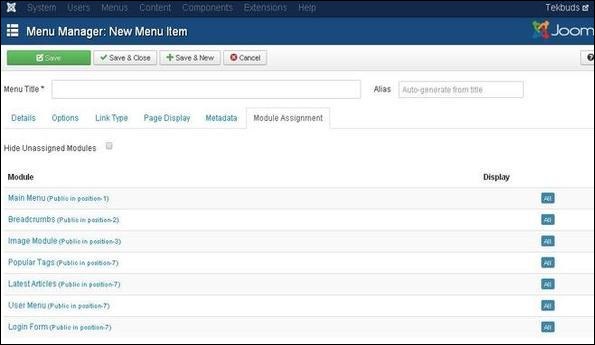
Barra degli strumenti
Di seguito, abbiamo menzionato i dettagli delle funzioni dei pulsanti della barra degli strumenti presenti durante l' aggiunta di voci di menu .
Save - Salva le voci di menu create.
Save & Close - Salva la voce di menu e chiude la schermata corrente.
Save & New- La voce di menu verrà salvata e si aprirà una nuova schermata di aggiunta di voci di menu .
Cancel - Annulla l'azione corrente.